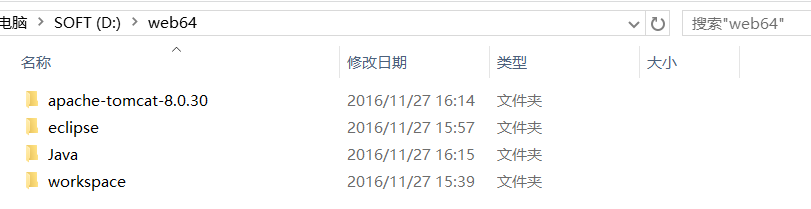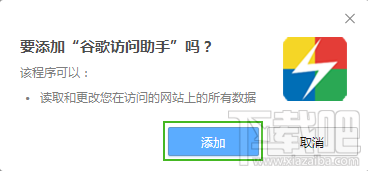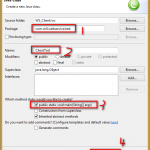在 Windows10 系统部分软件字体虚化不清晰,比如 FoxMail 软件就显的特别不清晰,很不爽,那该如何解决呢?
方法如下:
首先,打开开始菜单》点击设置。

在弹出的页面中,找到系统按钮并点击。

打开后,默认的就是显示设置。我们可以发现,如果字体模糊,一部分原因是因为这里设置问题。先调节到100%,然后点击高级显示设置。

在弹出的页面中点击文本及其他项目大小调整的高级选项。

在弹出的页面中,点击设置自定义缩放级别。

设置为你想设置的大小,这里设置是125%。

这个和之前在显示里设置的比例都是125%, 不过如此设置可以达到效果如下:系统里的字体大小变大且清晰, 非系统自带的第三方软件,如腾讯安全管家、迅雷、网易云音乐等 都能以设置为 100% 时的界面大小显示,所以字体与界面都是清晰的。
使用这个方式可以避免在每个第三方应用的属性里的 ”兼容性“ 勾上”高DPI设置时禁用显示缩放“了。
如果通过上面步骤,还有部分软件模糊,也只能配置兼容性设置了。
比如在 Foxmail 的快捷方式上点击右键

选择“兼容性:选项卡。并在下方的”高DPI设置时禁用显示缩放“前的方框打”√“,点击”确定“。

当完成上述设置后,退出 Foxmail 并重新打开,可以看到显示正常了,不会再发虚。
其它比如 QQ 等也可以通过同样的方法进行设置。